苹果手机怎么设置4位数密码
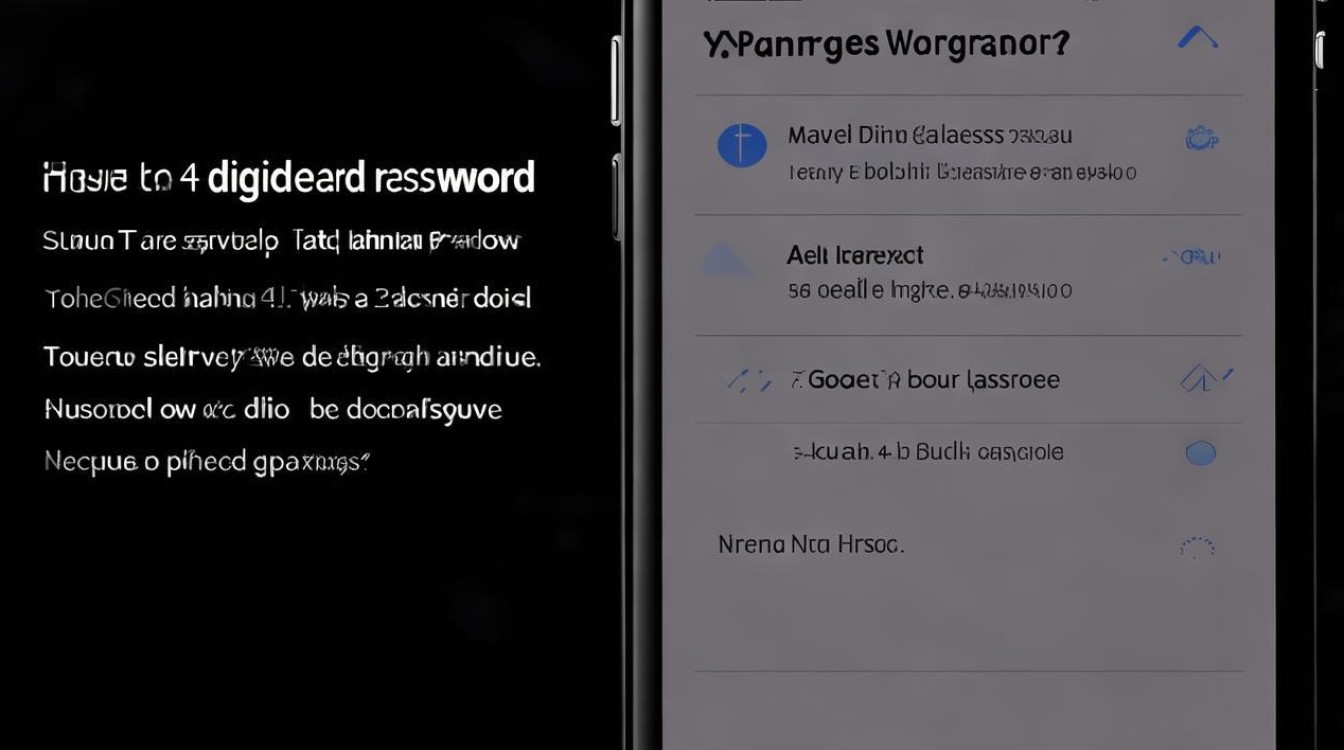
常规设置步骤
| 步骤序号 | 操作步骤 | 详细说明 |
|---|---|---|
| 1 | 打开手机主屏幕上的“设置”应用程序。 | 在众多应用图标中找到并点击“设置”图标,进入系统设置界面。 |
| 2 | 在设置页面中,向下滑动,找到“面容 ID 与密码”或“触控 ID 与密码”选项(具体名称取决于手机型号是否支持面容识别),点击进入。 | 如果您的手机支持面容识别,面容 ID 与密码”;若不支持,则是“触控 ID 与密码”。 |
| 3 | 系统会要求您输入当前解锁密码,输入完成之后即可进入相关设置页面。 | 这是为了确保是手机主人在进行操作,保障手机安全。 |
| 4 | 点击“更改密码”选项。 | 一般在页面中部或下方可以找到该选项。 |
| 5 | 输入旧密码通过验证后,在设置新密码的界面,选择“密码选项”中的“4 位数字密码”。 | 部分手机可能会直接显示可设置 4 位数密码的输入框,若没有则需通过此操作选择。 |
| 6 | 输入您想要设置的 4 位数新密码,然后再次输入相同密码进行确认。 | 两次输入的密码需完全一致,否则无法完成设置。 |
| 7 | 系统可能会提示您是否需要为 Apple Pay 中的卡片移除,防止密码太过简易而被盗刷,您可以根据自己的实际情况选择是否移除。 | Apple Pay 中有重要卡片且担心安全问题,建议移除;若无需使用 Apple Pay 或不介意相关风险,可保留。 |
注意事项
- 安全性考量:4 位数密码相对简单,容易被他人猜出或破解,建议在设置前谨慎考虑,如果您的手机中存储了大量重要信息,如银行卡信息、个人隐私照片等,更复杂的密码可能更安全。
- Apple Pay 相关问题:如前文所述,由于 4 位数密码较为简单,苹果系统会提示您移除 Apple Pay 中的卡片,以防止支付安全隐患,若您仍需使用 Apple Pay,可能需要设置更复杂的密码来保障支付安全。
- 忘记密码风险:设置简单密码后,要特别注意记住密码,因为苹果手机的密码输错次数过多会导致手机被锁定,且解锁过程可能较为复杂,甚至可能需要抹掉手机数据。
相关问答FAQs
- 问题1:设置4位数密码后,还能再更改回复杂密码吗?
- 解答:可以,按照上述设置密码的步骤,再次进入“面容 ID 与密码”或“触控 ID 与密码”页面,点击“更改密码”,然后选择“密码选项”中的“自定义数字密码”,即可设置更复杂的密码。
- 问题2:设置4位数密码会影响手机的其他功能吗?
- 解答:一般情况下,不会影响手机的基本功能使用,但如前文提到的,可能会影响到 Apple Pay 的使用安全,部分对安全性要求较高的应用或服务,可能会在您使用4位数密码时给出安全提示。
版权声明:本文由环云手机汇 - 聚焦全球新机与行业动态!发布,如需转载请注明出处。












 冀ICP备2021017634号-5
冀ICP备2021017634号-5
 冀公网安备13062802000102号
冀公网安备13062802000102号